Konfiguracja galerii kodów QR
Galerie QR usprawniają obsługę zarówno fotografów, jak i ich klientów. Jeśli zajmujesz się głównie fotografią przedszkolną i szkolną, jest to idealne rozwiązanie dla Ciebie.
Dla fotografów, Galerie QR automatyzują często żmudne zadania przesyłania i organizowania zdjęć, uwalniając czas na skupienie się na uchwyceniu idealnego momentu. Po prostu pobierz kody QR dla sesji zdjęciowej. Sfotografuj najpierw każdy kod QR, a następnie odpowiedniego uczestnika. Po przesłaniu zdjęcia zostaną automatycznie posortowane w indywidualne galerie dla każdego uczestnika.
Dla klientów galerie QR oferują nie tylko natychmiastową wygodę dostępu do zdjęć za pomocą szybkiego skanowania kodu QR, ale także dodatkową warstwę kontroli i bezpieczeństwa. Klienci mają wyłączny dostęp do swoich osobistych galerii, z opcją dalszej ochrony zdjęć za pomocą hasła.
Aktywuj funkcję kodu QR
Aby włączyć tę funkcję, najpierw przejdź do Panelu Sprzedaży i otwórz ustawienia kodu QR. Kliknij przycisk Aktywuj, aby włączyć funkcję kodu QR. Po aktywacji możesz przesłać swoje logo, klikając przycisk Prześlij obraz i wybierając logo. Spowoduje to dostosowanie Twoich Kartek QR i sprawi, że Twoje logo będzie na nich widoczne. Aby lepiej zrozumieć efekt końcowy, kliknij Pobierz przykładowe pliki, aby uzyskać przykładowy zestaw Kartek QR. Możesz również kliknąć Pobierz podgląd PDF, aby pobrać podgląd swoich Kartek QR. Pamiętaj, aby kliknąć Zapisz, aby zastosować wszelkie zmiany.
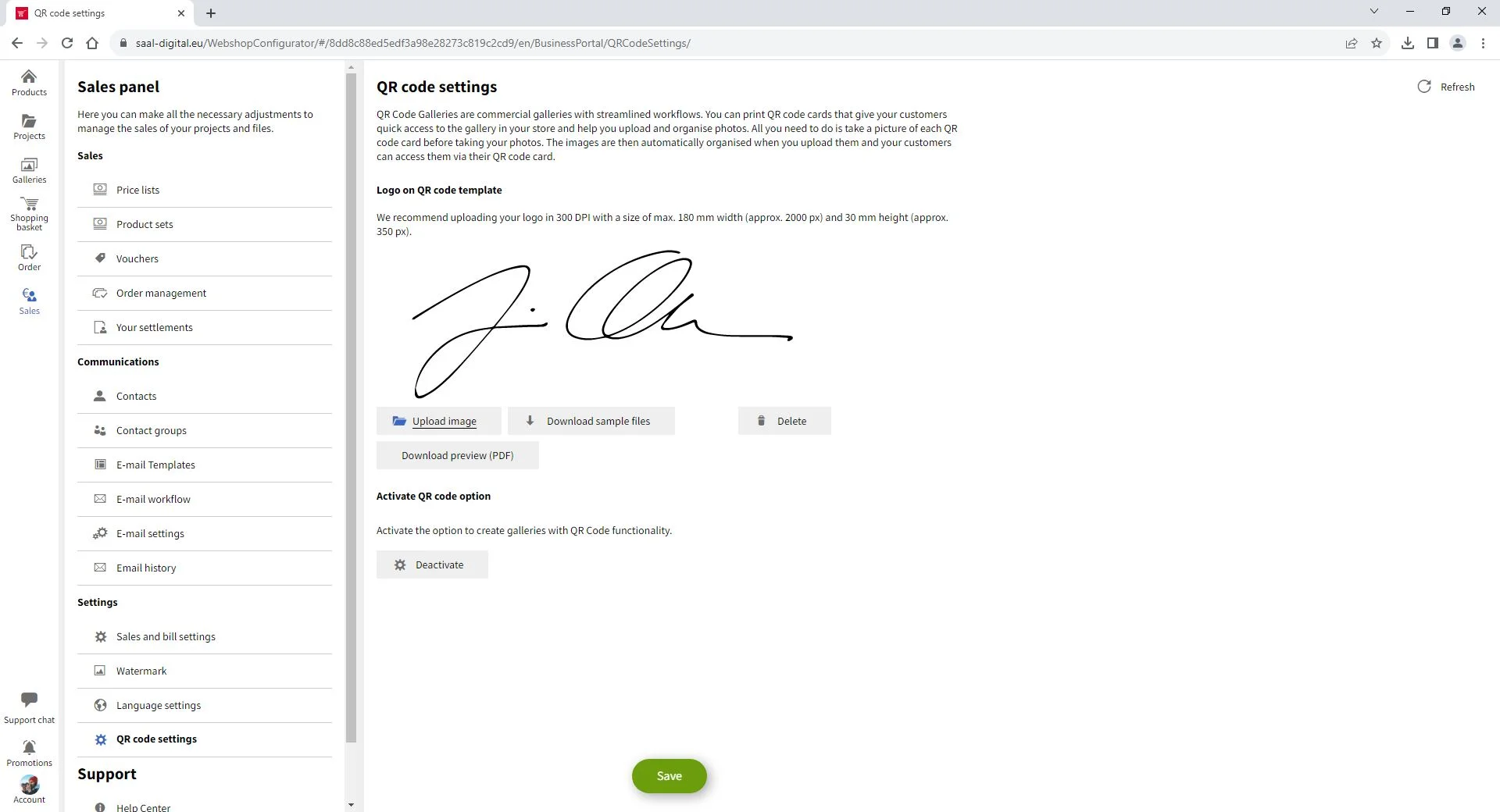
Utwórz galerię kodów QR
Po aktywowaniu i zapisaniu ustawień QR Code, przejdź do menu Galerie i kliknij Dodaj. Pojawi się nowy typ galerii z funkcją kodu QR. Kliknięcie tej opcji otworzy menu, w którym możesz wprowadzić niezbędne ustawienia.

Tytuł. Wprowadź tytuł galerii, który będzie widoczny dla klientów.
Opis. Jeśli chcesz, możesz dodać opis do swojej galerii, który będzie również widoczny dla klientów.
Data sesji zdjęciowej. Wprowadź datę sesji zdjęciowej.
Rozpocznij publikację. Wprowadź datę rozpoczęcia sprzedaży zdjęć.
Zakończ publikację. Wpisz, kiedy chcesz zakończyć sprzedaż zdjęć.
Obieg wiadomości e-mail. Wybierz przepływ wiadomości e-mail, który został wcześniej skonfigurowany w panelu sprzedaży.
Oczekiwana liczba osób. Wprowadź liczbę osób oczekiwanych na sesji zdjęciowej, aby wygenerować odpowiednią liczbę Kartek QR. Zalecamy utworzenie kilku dodatkowych Kartek na wszelki wypadek. Zawsze możesz wygenerować więcej Kartek QR.
Po wprowadzeniu wszystkich szczegółów kliknij przycisk Kontynuuj, aby przejść dalej.

Otworzy się Twoja nowa pusta Galeria QR. Domyślnie wyświetlone zostanie menu Ogólne. Dodatkowe narzędzia do zarządzania Galerią QR, takie jak Kontakty, Zamówienia i Kody QR, pojawią się w prawej kolumnie.

















